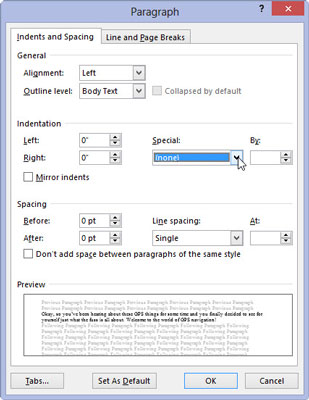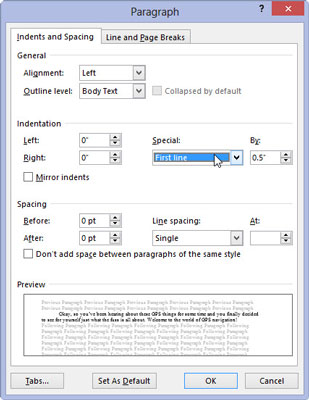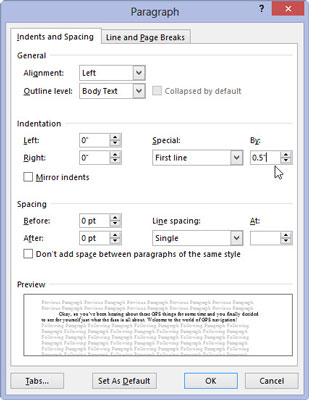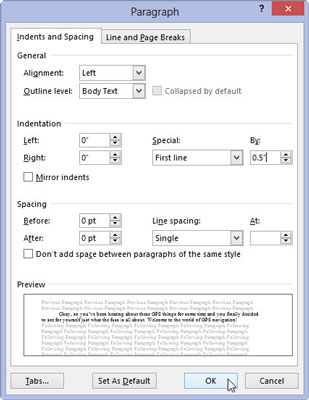Vis frem Avsnitt-dialogboksen (ved å klikke på nedoverpilen Avsnittinnstillinger nederst til høyre i Avsnitt-gruppen på Hjem-fanen).
Åpne avsnittsdialogboksen for formateringsalternativer.
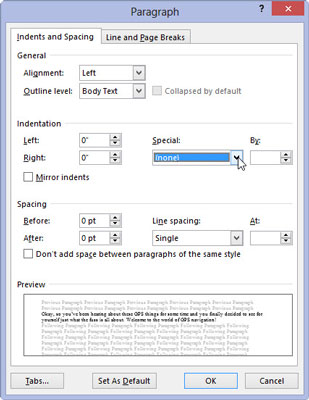
I Innrykk-området finner du rullegardinlisten Spesial.
Dette vil gi deg innrykk alternativer.
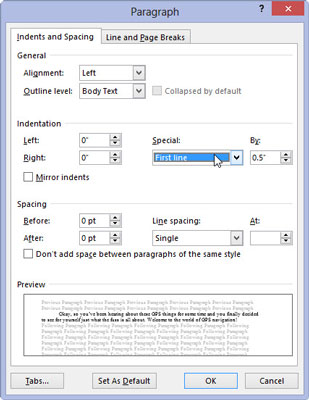
Velg First Line fra listen.
Dette lar Word vite at du vil ha den første linjen i hvert avsnitt rykket inn.
Velg First Line fra listen.
Dette lar Word vite at du vil ha den første linjen i hvert avsnitt rykket inn.
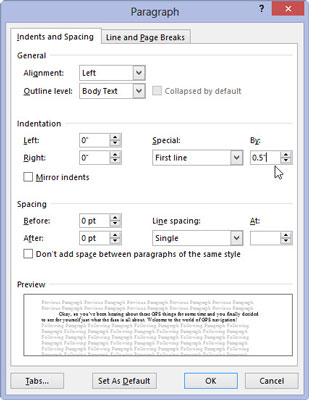
Skriv inn et beløp i Etter-boksen (valgfritt).
Med mindre du har rotet med innstillingene, skal boksen automatisk si 0,5", som betyr at Word automatisk rykker inn den første linjen i hvert avsnitt en halv tomme - ett tabulatorstopp. Skriv inn en annen verdi hvis du vil at innrykk skal være mer eller mindre opprørende. (Gjenstander måles her i tommer, ikke i poeng.)
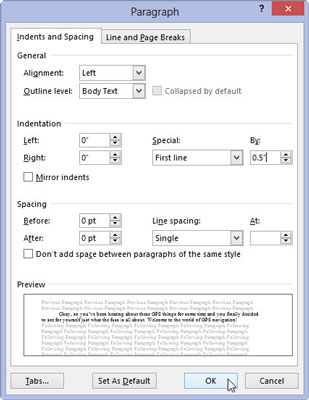
Klikk OK.
Den valgte blokken, eller gjeldende avsnitt, har automatisk en innrykket første linje.
For å fjerne førstelinjeinnrykk fra et avsnitt, gjenta disse trinnene og velg (ingen) fra rullegardinlisten i trinn 3. Klikk deretter på OK-knappen.